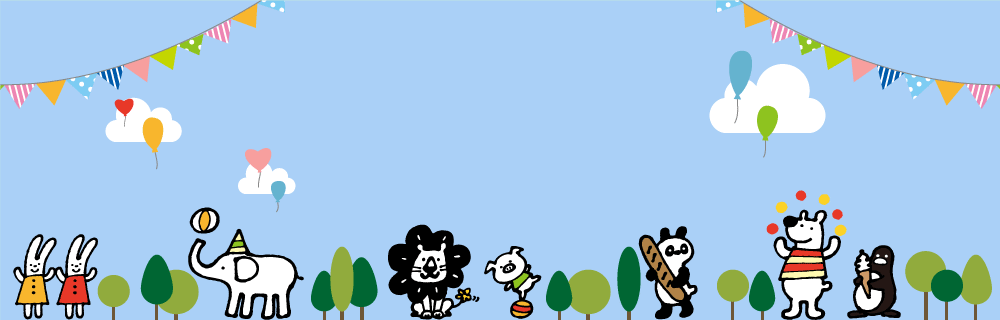PR
X
カレンダー
コメント新着
フリーページ
キーワードサーチ
▼キーワード検索
テーマ: 私のPC生活(7434)
カテゴリ: PC等の注意&覚書
突然青い画面になって
「BitLocker 回復キーを入力してください」
と出てきました。
「ビットロッカー」なんて初め聞いた単語で
どこに保存されてるかわかりません。
すぐ下に「回復ID」というものが表示されていますが
これは違いました。
「回復キー」がわからないと
PC購入時の状態に戻すしかありません。
ネットで調べてみると
保存されている場所はいくつかあるようで
「Microsoftアカウント」で調べられそうでした。
以下、覚え書きです。
調べるのに他に2台のPCが必要でした。(うちは)
Aが問題のPC、
Bが夫の別のPC、
Cが私のPCです。
まずBのPCで「Microsoftアカウント」に入ります。
「本人確認」のメールが「登録してあるアドレス」に届き、
そこに「セキュリティーコード」があるので
それを入力してやっと中に入れました。
「デバイス」をクリックすると
登録してあるPC名の一覧が出て
1番上のAのPC名をクリック。
「デバイス名、キーID、回復キー、ドライブ・・・」
AのPCで表示されていた「回復ID」の最初の8桁を
キーIDの中から探します。
その後の 48桁の数字 でした。
AのPCの入力欄にそれを入力するのですが、
細かい数字が48個。
スマホで写真を撮って拡大して入力しました。
それで無事に回復キーの問題は解決し
普段の画面に戻ったのですが、
次に「PINの再設定」が必要だったのです。
今までと同じで良いと思ったのですが、
ここでまたメールの確認が必要でした。
今度のアドレスはYahoo!のでした。
Gmailに転送するようにしていたので
普段チェックしている私のCのPCが必要に。
Gmailを受信して「セキュリティーコード」を確認。
またAのPCに戻り、コードを入力。
これでやっと終了になりました。ホッ。
「BitLocker」がどういうものか
詳しく知りたい方は
ネットで検索してみてください。(^_-)
お気に入りの記事を「いいね!」で応援しよう
[PC等の注意&覚書] カテゴリの最新記事
-
ブルーレイレコーダー DMR-2W102 が届きま… 2024.10.16 コメント(2)
-
ブルーレイレコーダーが不調です。 2024.09.25 コメント(2)
-
今年もまた「d払い」に悩む。 2024.08.10 コメント(4)
【毎日開催】
15記事にいいね!で1ポイント
10秒滞在
いいね!
--
/
--
© Rakuten Group, Inc.